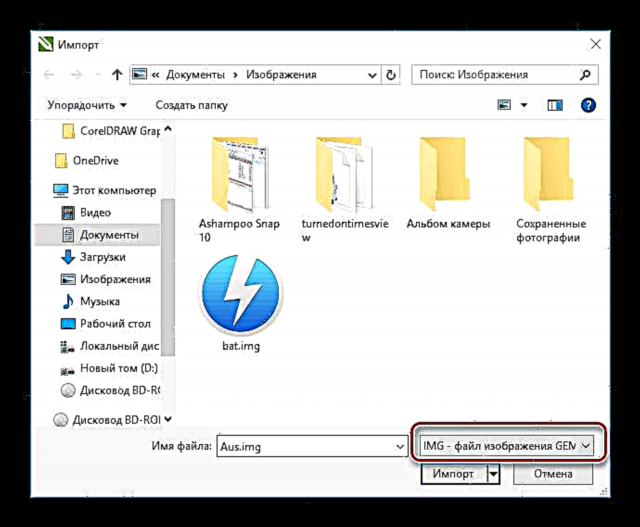Олон төрлийн форматын дотроос IMG нь хамгийн олон талт байж магадгүй юм. Энэ нь тийм ч гайхмаар зүйл биш юм, учир нь түүний 7 гаруй төрөл байдаг! Тиймээс ийм өргөтгөлтэй файлтай тулгарвал хэрэглэгчид яг юу болохыг тэр даруй ойлгох боломжгүй болно: дискний дүрс, зураг, зарим алдартай тоглоом эсвэл газарзүйн мэдээллийн файл. Иймээс эдгээр төрлийн IMG файлуудыг нээх тусдаа програм хангамж байдаг. Энэ олон янз байдлыг илүү нарийвчлан ойлгохыг хичээцгээе.
Дискний зураг
Ихэнх тохиолдолд, хэрэглэгч IMG файлтай тулгарвал тэр дискний дүрстэй харьцдаг. Тэд ийм зургийг нөөцлөх эсвэл хуулбарлахад илүү тохиромжтой болгодог. Үүний дагуу та CD-г шатаах програм хангамжийг ашиглан эсвэл виртуал драйвт суулгах замаар ийм файлыг нээж болно. Үүний тулд олон янзын хөтөлбөрүүд байдаг. Энэ форматыг нээх зарим аргуудыг авч үзье.
Арга 1: CloneCD
Энэхүү програм хангамжийн бүтээгдэхүүнийг ашигласнаар та зөвхөн IMG файлуудыг нээх төдийгүй зургийг CD-ээс арилгах, эсвэл урьд нь бүтээсэн зургийг оптик драйвер дээр буулгах замаар үүсгэж болно.
CloneCD татаж авах
CloneDVD татаж авах
Програмын интерфейсийг компьютерийн бичиг үсгийн мэдлэгийг дөнгөж эхэлж байгаа хүмүүст ч ойлгоход хялбар байдаг.
Энэ нь виртуал диск үүсгэдэггүй тул та үүнийг ашиглаж байгаа IMG файлын агуулгыг үзэх боломжгүй юм. Үүнийг хийхийн тулд өөр програм ашиглах эсвэл зургийг диск рүү шарах хэрэгтэй. IMG зургийн хамт CloneCD нь CCD болон SUB өргөтгөлүүд бүхий хоёр нэмэлт файл үүсгэдэг. Дискний дүрс зөв нээгдэхийн тулд тэдгээртэй ижил директор дотор байх ёстой. DVD дүрс үүсгэхийн тулд CloneDVD нэртэй програмын тусдаа хувилбар байдаг.
CloneCD хэрэгслийн төлбөрийг төлсөн боловч хэрэглэгчдэд хянан үзэх 21 хоногийн туршилтын хувилбарыг санал болгож байна.
Арга 2: Daemon Tools Lite
DAEMON Tools Lite нь дискний зурагтай ажиллах хамгийн түгээмэл хэрэгслийн нэг юм. IMG файлуудыг энд үүсгэх боломжгүй ч гэсэн түүний тусламжтайгаар маш амархан нээгддэг.
Хөтөлбөрийг суулгах явцад виртуал диск үүсгэгдэж, та зургийг холбож болно. Дууссаны дараа програм нь компьютерийг сканнердах, эдгээр бүх файлыг олохыг санал болгож байна. IMG форматыг анхдагч хэлбэрээр дэмждэг.
Ирээдүйд энэ нь тавиур дээр байх болно.
Зураг авахын тулд та дараах зүйлийг хийх хэрэгтэй:
- Програмын дүрс дээр хулганы баруун товчийг дараад сонгоно уу "Дуурайх."

- Нээгдэж буй Explorer дээр зургийн файлын замыг зааж өгнө үү.

Үүний дараа дүрсийг ердийн CD-ROM хэлбэрээр виртуал дискэнд байрлуулна.
Арга 3: UltraISO
UltraISO бол өөр нэг алдартай зургийн програм юм. Түүний тусламжтайгаар IMG файлыг нээж, виртуал дискэд суулгаж, CD-д шатааж, өөр төрөл рүү хөрвүүлэх боломжтой. Үүнийг хийхийн тулд програмын цонхон дээрх стандарт судлаачийн дүрсэн дээр дарах буюу цэсийг ашиглах хэрэгтэй Файл.

Нээлттэй файлын агуулгыг програмын дээд хэсэгт Explorer програмын сонгодог хэлбэрээр харуулах болно.
Үүний дараа та түүнтэй хамт дээр дурдсан бүх гар аргаар хийж болно.
Мөн үзнэ үү: UltraISO-г хэрхэн ашиглах
Уян дискийн дүрс
Алслагдсан 90-ээд оны үед компьютер бүр CD унших дискээр тоноглогдоогүй, флаш дискийн талаар хэн ч сонсоогүй бол зөөврийн хэрэгслийн гол төрөл нь 3.5 инчийн 1.44 MB уян диск байсан юм. Компакт дискний хувьд ийм дискний хувьд мэдээллийг нөөцлөх, хуулбарлах зорилгоор зураг үүсгэх боломжтой байсан. Зургийн файл нь .img өргөтгөлтэй байна. Энэ нь уян дискний дүр төрх, юуны түрүүнд ийм файлын хэмжээтэй гэж таамаглах боломжтой.
Одоогийн байдлаар уян дискнүүд гүнзгий архаг болжээ. Гэсэн хэдий ч заримдаа эдгээр медиаг хуучин компьютер дээр ашигладаг. Уян дискийг дижитал гарын үсэг бүхий түлхүүр файл хадгалах эсвэл бусад тусгай хэрэгцээнд ашиглаж болно. Тиймээс ийм зургийг хэрхэн яаж олж мэдэхээ мэдэхгүй байх нь хэт их байх болно.
Арга 1: Уян зураг
Энэ бол уян дискний зургийг үүсгэх, унших боломжтой энгийн хэрэгсэл юм. Интерфейс нь бас тийм ч дүр эсгэдэггүй.
Зүгээр л харгалзах мөрөнд IMG файлын замыг зааж өгөөд дар "Эхлэх"түүний агуулгыг хоосон дискет дээр хэрхэн хуулахыг. Програмыг зөв ажиллуулахын тулд компьютер дээрээ уян диск хэрэгтэй гэж хэлэхэд болно.
Одоогийн байдлаар энэ бүтээгдэхүүний дэмжлэг зогсч, хөгжүүлэгчийн сайт хаагдсан байна. Тиймээс уян хатан зургийг албан ёсны эх сурвалжаас татаж авах боломжгүй байна.
Арга 2: RawWrite
Зарчмын хувьд уян зурагтай ижил төстэй өөр нэг хэрэгсэл юм.
RawWrite татаж авах
Уян дискний зургийг нээх бол:
- Таб "Бичих" файл руу орох замыг зааж өгнө үү.
- Товчин дээр дарна уу "Бичих".

Мэдээллийг уян диск рүү шилжүүлэх болно.
Bitmap зураг
Тухайн үед Novell-ийн боловсруулсан ховор төрлийн IMG файл. Энэ нь bitmap зураг юм. Орчин үеийн үйлдлийн системд энэ төрлийн файл ашиглагдахаа больсон боловч хэрэв хэрэглэгч хаа нэг газар энэ ховор тохиолдол гарвал график засварлагч ашиглан нээж болно.
Арга 1: CorelDraw
Энэ төрлийн IMG файл нь Novell-ийн санаачлагч тул зөвхөн ижил үйлдвэрлэгч - Corel Draw-ийн график редактор ашиглан үүнийг нээх боломжтой болно. Гэхдээ үүнийг шууд хийхгүй, харин импортын функцээр дамжуулан хийдэг. Үүнийг хийхийн тулд дараах зүйлийг хий.
- Цэс дотор Файл функцийг сонгох "Импорт".

- Импорт хийх файлын төрлийг заана уу "IMG".
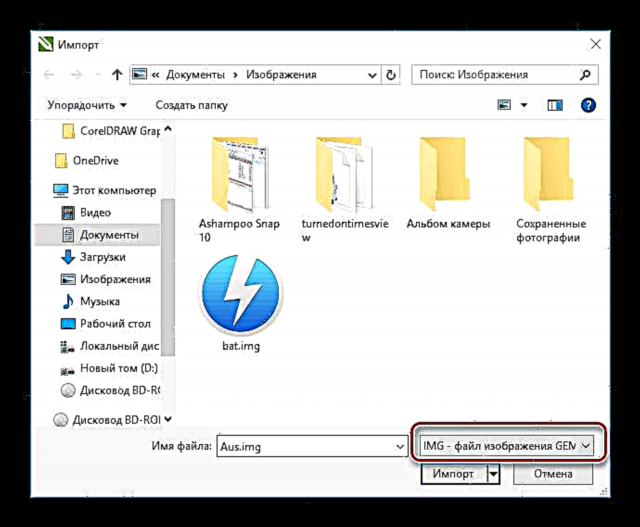
Хийсэн арга хэмжээний үр дүнд файлын агуулгыг Corel руу байршуулах болно.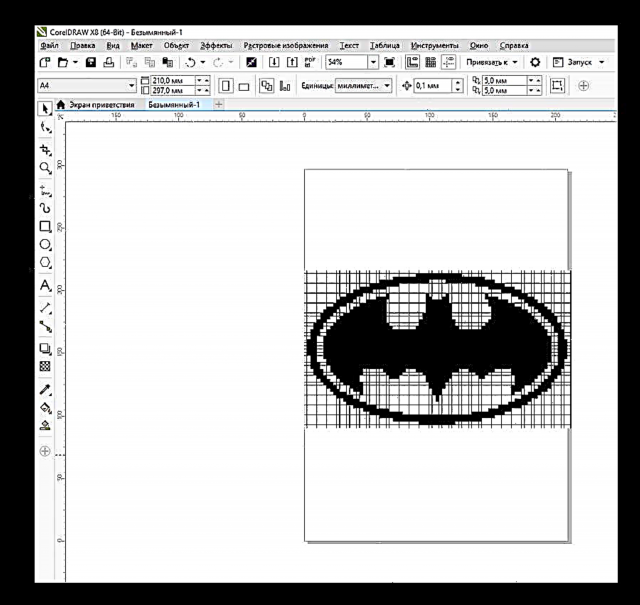
Өөрчлөлтийг ижил форматаар хадгалахын тулд та зургийг экспортлох хэрэгтэй.
Арга 2: Adobe Photoshop
Дэлхийн хамгийн алдартай зургийн редактор IMG файлуудыг хэрхэн нээхийг бас мэддэг. Үүнийг цэснээс хийж болно. Файл эсвэл Photoshop-ийн ажлын талбар дээр давхар товших боломжтой.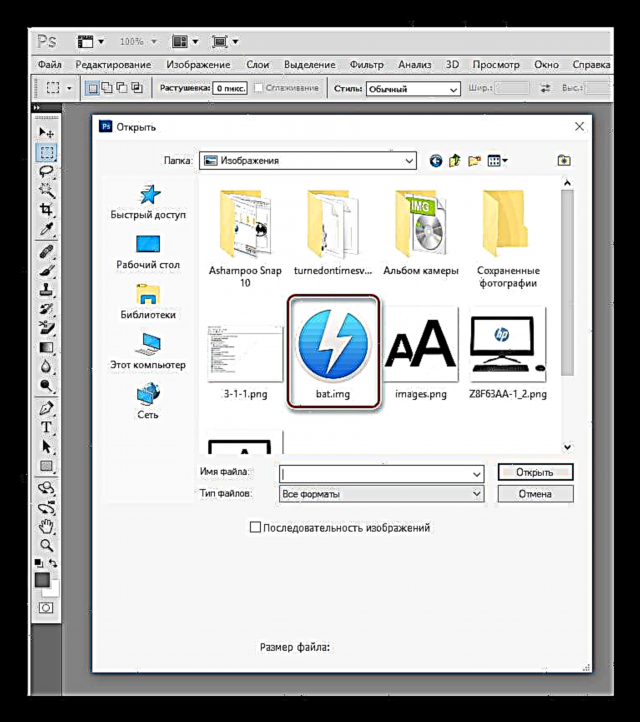
Файлыг засварлах эсвэл хувиргахад бэлэн байна.
Та функцийг ашиглан зургийг ижил форматаар хадгалах боломжтой Хадгалах.
IMG форматыг янз бүрийн түгээмэл тоглоомуудын график элементүүдийг хадгалахад ашиглагддаг, тухайлбал GTA, түүнчлэн газрын зургийн элементүүд байрладаг GPS төхөөрөмжүүдэд, бусад тохиолдолд. Гэхдээ энэ бүхэн нь маш нарийн хамрах хүрээ бөгөөд эдгээр бүтээгдэхүүнийг боловсруулахад илүү сонирхолтой байдаг.